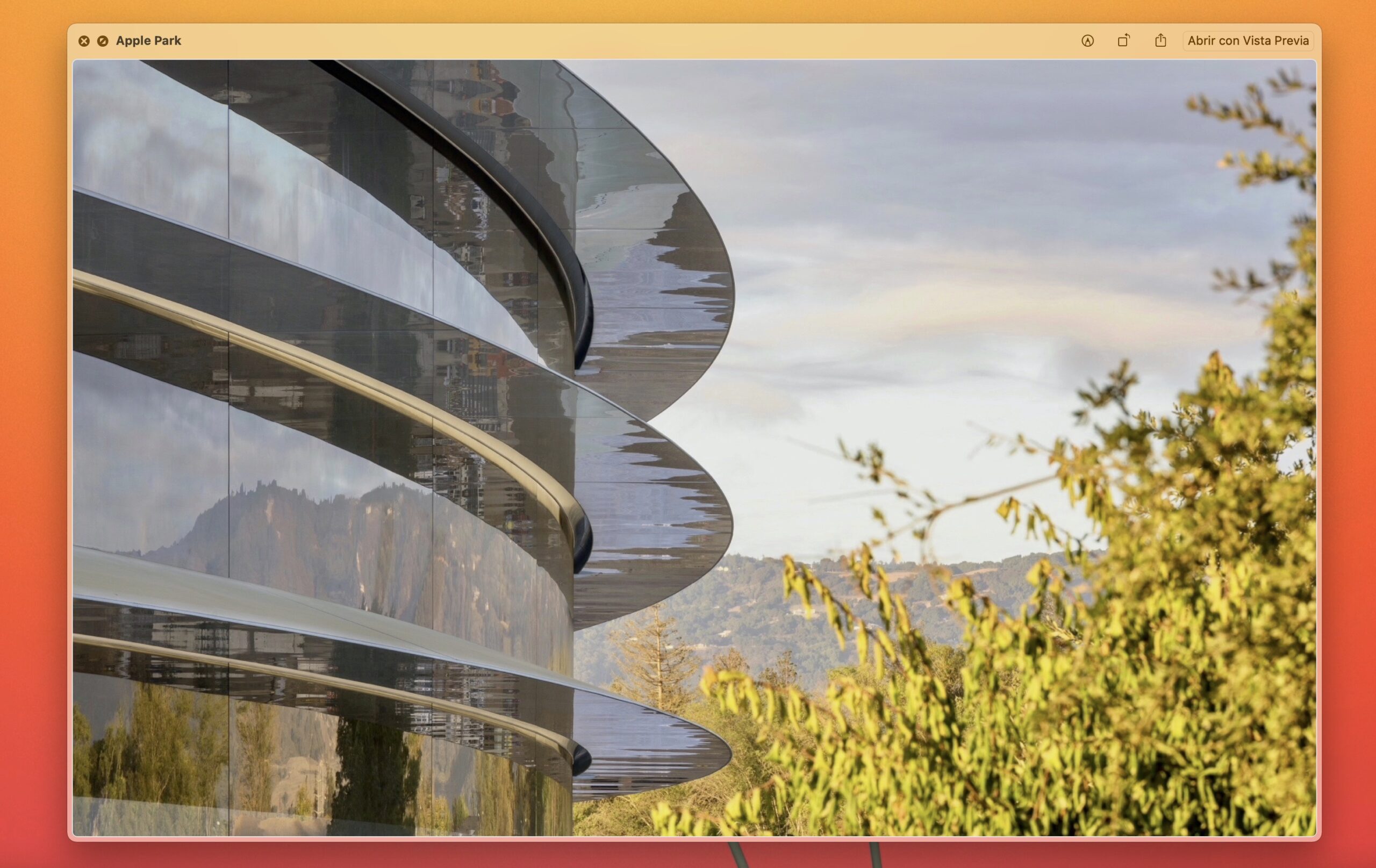En los Mac podemos ver archivos sin tener que abrirlos. Basta con que seleccionemos una imagen o un documento PDF, por ejemplo, y presionemos la barra espaciadora en nuestro teclado para ver el documento. Un sistema que además nos ofrece algunas herramientas básicas para interactuar y editar el contenido. Veámoslo.
Herramientas en función del documento que estemos previsualizando
La previsualización de documentos funciona para imágenes, documentos PDF, música, archivos de vídeo, documentos de Word, Excel, PowerPoint, Pages, Numbers o Keynote, documentos de texto, html y bastante más. En todos los casos tras seleccionar el documento y presionar la barra espaciadora veremos una previsualización del documento y algunas opciones.

La primera opción, y la más importante, es la que nos permite cerrar la previsualización una vez ya hemos visto el documento. Podemos utilizar la pequeña x en la parte superior izquierda de la ventana, pero es mucho más cómodo, fácil y rápido tocar de nuevo la barra espaciadora. Otra opción importante es la de ampliar la previsualización para verla a pantalla completa. Para hacerlo simplemente tocamos el botón en forma de dos flechas dentro de un círculo que aparece en la esquina superior derecha de la ventana.

El resto de herramientas aparecerán en función del documento que tengamos seleccionado, así podremos, por ejemplo, recortar la duración de un vídeo, mientras que este mismo ajuste carece de sentido en un PDF. La lista completa de herramientas es la siguiente:
- Marcación: Simbolizada con un lápiz dentro de un círculo nos permite usar la marcación. Una paleta simple de pinceles, colores y formas con las que marcar y editar un archivo PDF o una imagen. Tras terminar la edición basta con que toquemos Aceptar para guardar los cambios.
- Girar: Un cuadrado con una flecha girando a su alrededor nos indica la herramienta con la que podemos girar la orientación del elemento. Veremos aparecer esta opción en documentos PDF, en imágenes y en vídeos.
- Acortar: Un cuadrado con dos flechitas a derecha e izquierda nos permite recortar la duración de elementos de vídeo o audio. Un recurso que podemos utilizar para eliminar parte del principio o del final de estos ficheros.
- Compartir: El cuadrado con una flecha hacia arriba nos permite enviar el archivo que estamos previsualizando mediante Mail, Mensajes, Twitter, etc.
- Abrir con App: El botón Abrir con [App], que encontramos en la parte superior derecha de la ventana, abrirá el archivo que estamos viendo en la app correspondiente. Ideal para otras modificaciones que necesitemos hacer con el documento.
Muchas veces cuando estamos interactuando con documentos lo único que necesitamos es echarles un pequeño vistazo o simplemente realizar un cambio mínimo. En estos casos poder acceder a las herramientas de forma rápida y en un par de clics aumentará realmente nuestra productividad.